Come correggere l’errore di Windows Update 0x800f0831 durante l’aggiornamento
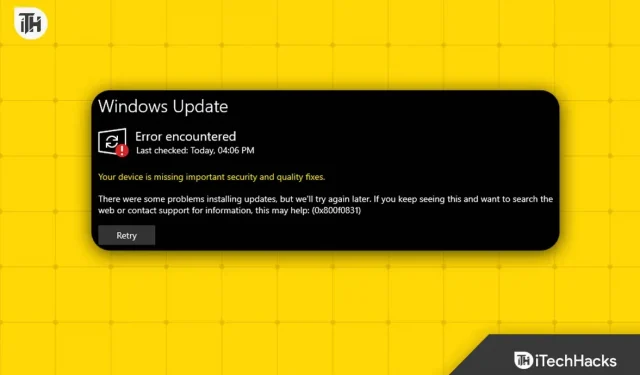
Di fronte all’errore 0x800f0831 durante il tentativo di aggiornare Windows? Molti utenti hanno recentemente riscontrato questo problema durante il tentativo di aggiornare Windows. A causa di questo aggiornamento, Windows non verrà aggiornato sul tuo PC. Se non ricevi aggiornamenti sul tuo computer, questo errore potrebbe essere la causa.
Questo problema può essere causato da vari motivi come software di terze parti in conflitto, mancanza di spazio su disco, file di sistema danneggiati, problemi con i componenti di Windows Update, ecc.
Correggi l’errore di aggiornamento di Windows 0x800f0831
Discutiamo tutti i passaggi per la risoluzione dei problemi per correggere l’errore di Windows Update 0x800f0831.
Usa la scansione SFC e la scansione DISM
È probabile che si verifichi questo problema se i file di sistema sono danneggiati. Esegui una scansione SFC per correggere i file di sistema danneggiati che risolveranno il problema. Di seguito sono riportati i passaggi per questo:
- Premi contemporaneamente i tasti Windows + R per aprire la finestra di dialogo Esegui .
- Digita cmd nella finestra di dialogo Esegui e premi Ctrl + Maiusc + Invio per avviare il prompt dei comandi con privilegi di amministratore.
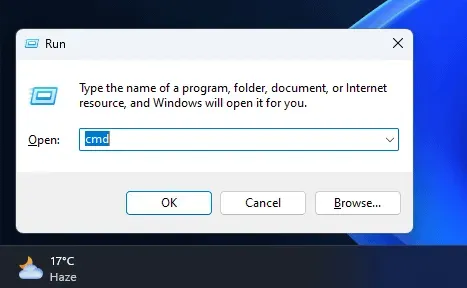
- Nella finestra del prompt dei comandi, digita sfc /scannow e premi Invio per eseguirlo.
- Attendere l’esecuzione della scansione SFC e riavviare il computer al termine del processo.
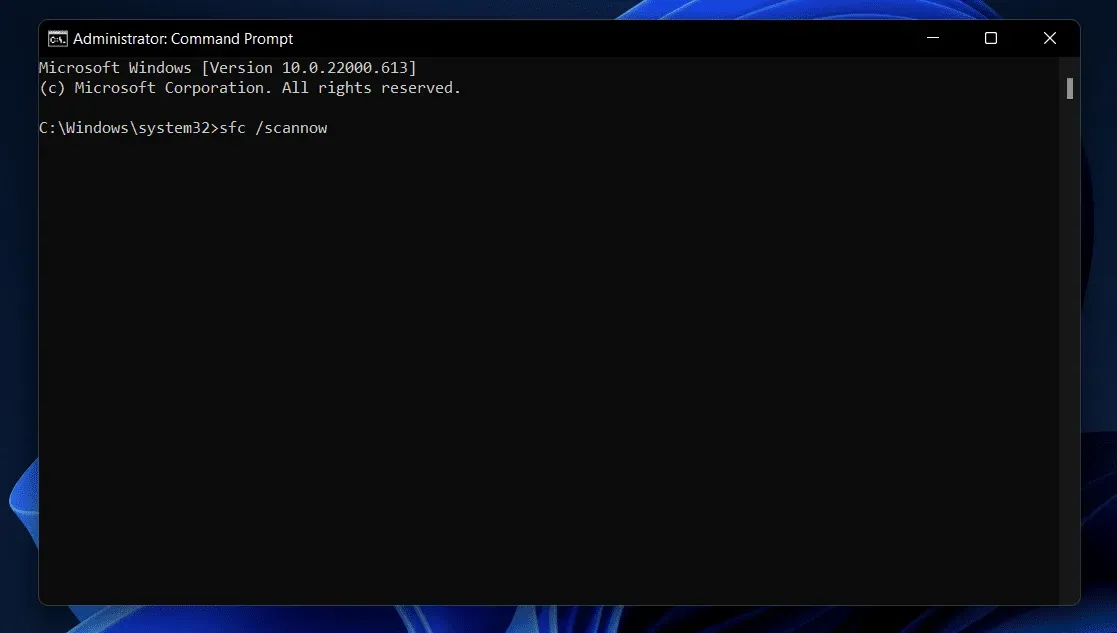
Molto probabilmente una scansione SFC dovrebbe risolvere il problema, ma in caso contrario, eseguire una scansione DISM seguendo i passaggi indicati di seguito:
- Apri il menu di avvio sul tuo PC.
- Cerca CMD , fai clic con il pulsante destro del mouse su Prompt dei comandi nei risultati della ricerca e seleziona Esegui come amministratore .
- Ora esegui i seguenti comandi uno per uno:
- DISM /Online /Cleanup-Image /CheckHealth
- DISM /Online /Cleanup-Image /ScanHealth
- DISM /Online /Cleanup-Image /RestoreHealth
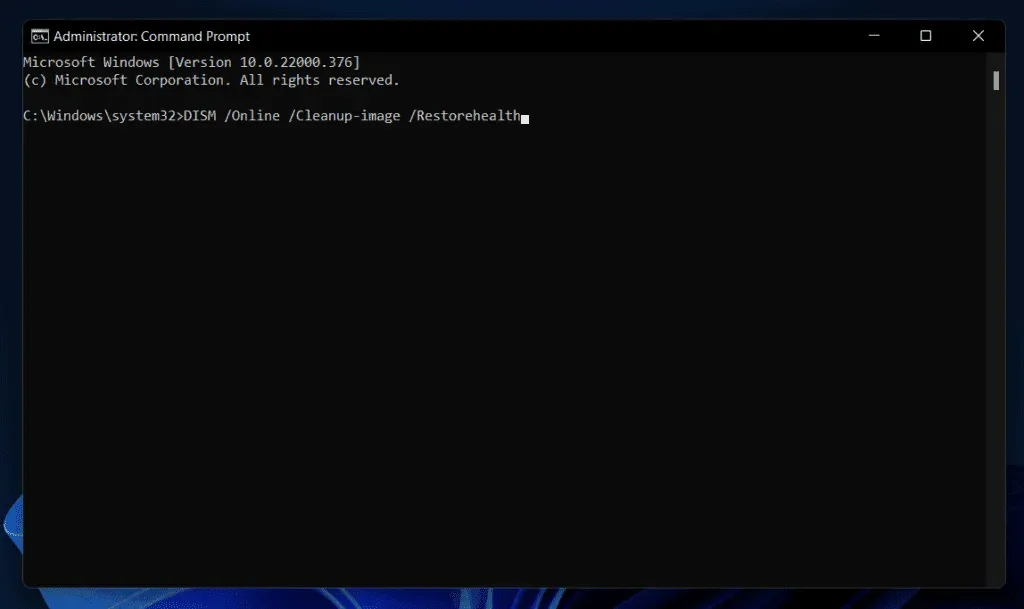
- Riavvia il computer dopo aver eseguito i comandi precedenti.
Ripristina i componenti di Windows Update
Se c’è qualcosa che non va nei componenti di Windows Update, anche questo può causare questo problema. È possibile riavviare i componenti di Windows Update per risolvere questo problema. Per fare ciò, seguire i passaggi indicati di seguito:
- Premi il tasto Windows sulla tastiera per aprire il menu Start .
- Digita “Prompt dei comandi” , selezionalo e fai clic su “Esegui come amministratore” .
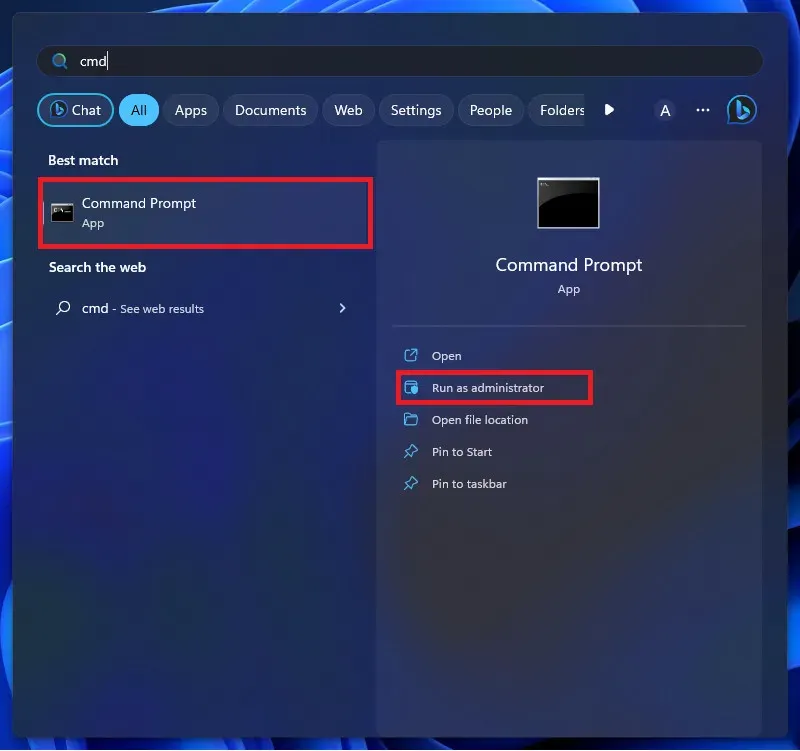
- Nella finestra del prompt dei comandi, eseguire i seguenti comandi uno per uno.
- net stop wuauserver
- bit di arresto netti
- netstop cryptsvc
- net start wuauserver
- bit di inizio netto
- net start cryptsvc
- %systemroot%SoftwareDistributionSoftwareDistribution.bak
- %systemroot%system32catroot2catroot2.bak
- bit di inizio netto
- net start wuauserver
- net start appidsvc
- net start cryptsvc
- Successivamente, chiudi il prompt dei comandi. Questo riavvierà il componente Windows Update.
Esegui lo strumento di risoluzione dei problemi di Windows Update
Windows ha uno strumento per la risoluzione dei problemi, uno strumento integrato per risolvere i problemi che potresti incontrare sul tuo PC. È possibile eseguire lo strumento di risoluzione dei problemi di Windows Update se si verifica l’errore 0x800f0831 di Windows Update. Questo può essere fatto seguendo i passaggi indicati di seguito:
- Apri l’ app Impostazioni sul tuo PC; questo può essere fatto premendo contemporaneamente i tasti Windows + I.
- Fare clic sulla scheda Sistema a sinistra e quindi fare clic con il tasto destro su Risoluzione dei problemi .
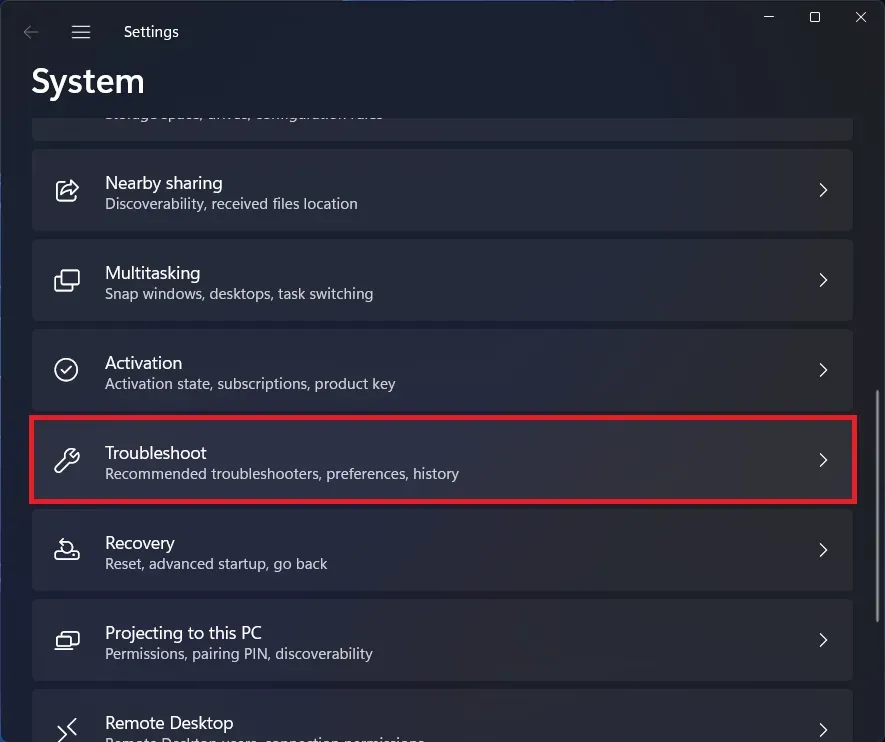
- Quindi fare clic su “Altri strumenti per la risoluzione dei problemi” .
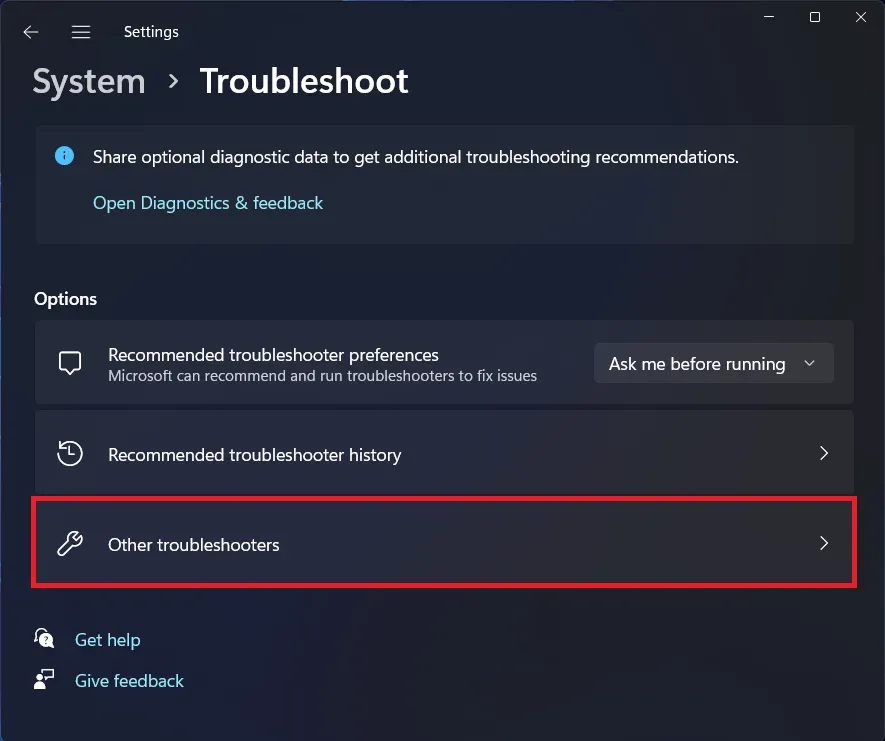
- Trova lo strumento di risoluzione dei problemi di Windows Update nell’elenco degli strumenti di risoluzione dei problemi; fai clic sul pulsante Esegui accanto ad esso per eseguire lo strumento di risoluzione dei problemi di Windows Update.
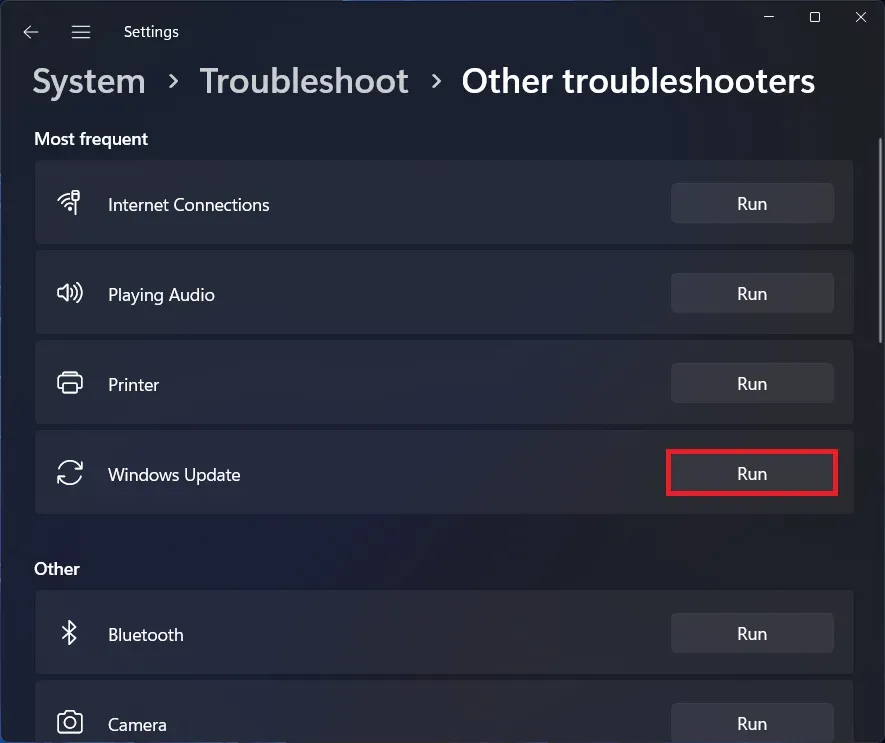
Ripristina la configurazione di rete
Se disponi di Internet lento e instabile, ciò può anche causare l’errore di aggiornamento 0x800f0831. Puoi ripristinare la configurazione di rete per risolvere il problema. Per fare ciò, seguire i passaggi indicati di seguito:
- Premi il tasto Windows sulla tastiera e quindi digita CMD .
- Nei risultati della ricerca, fai clic con il pulsante destro del mouse su Prompt dei comandi , quindi seleziona Esegui come amministratore.
- Qui, inserisci ed esegui i seguenti comandi uno per uno:
- digitare netsh winsock reset
- ripristino ip netsh int
- ipconfig/rilascio
- ipconfig/renew
- ipconfig/flushdns
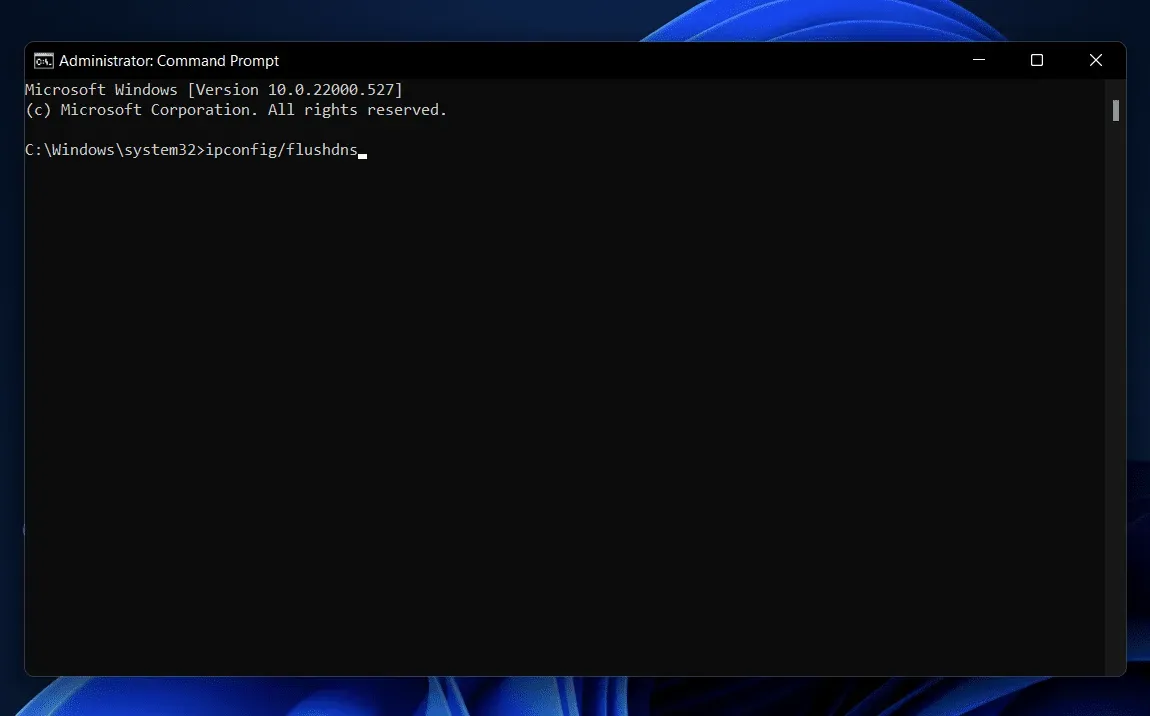
- Successivamente, chiudi il prompt dei comandi e prova ad aggiornare nuovamente il tuo computer.
Avvia in modo pulito il tuo PC
A volte il problema può essere correlato ad app e servizi di terze parti sul tuo PC. Tali servizi e applicazioni potrebbero entrare in conflitto con Windows Update e causare l’errore 0x800f0831. Puoi pulire e avviare il tuo computer poiché si avvierà senza servizi e applicazioni di terze parti e puoi aggiornare Windows. Per fare ciò, seguire i passaggi indicati di seguito:
- Fare clic sull’icona Start sulla barra delle applicazioni. Dal menu Start, digita Configurazione di sistema e premi Invio per aprirlo.
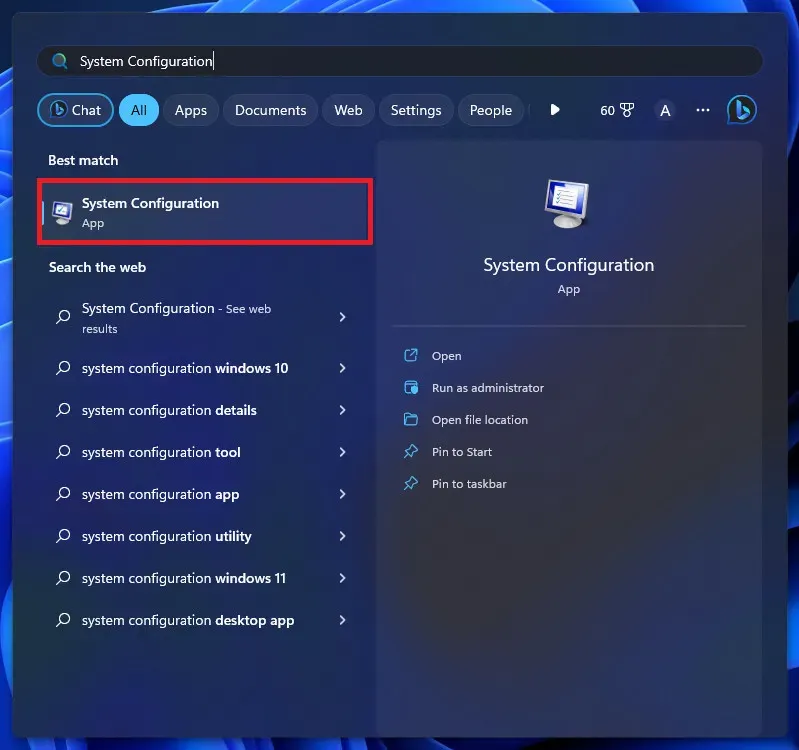
- Nella finestra Configurazione di sistema , vai alla scheda Servizi .
- Seleziona la casella “Nascondi tutti i servizi Microsoft” e fai clic sul pulsante “Disabilita tutto” .
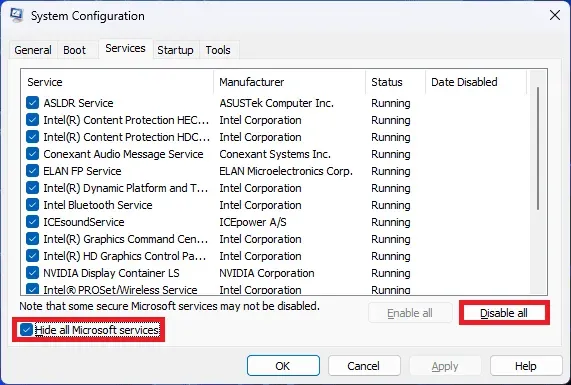
- Fare clic sulla scheda Avvio e quindi su Apri Task Manager .
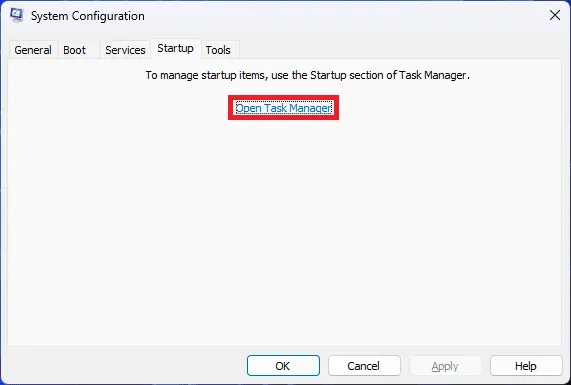
- Vedrai un elenco di programmi che si avviano all’avvio del PC; dovrai spegnerli.
- Seleziona il primo programma di avvio e fai clic su Disabilita . Disabilita allo stesso modo tutti i programmi qui elencati.
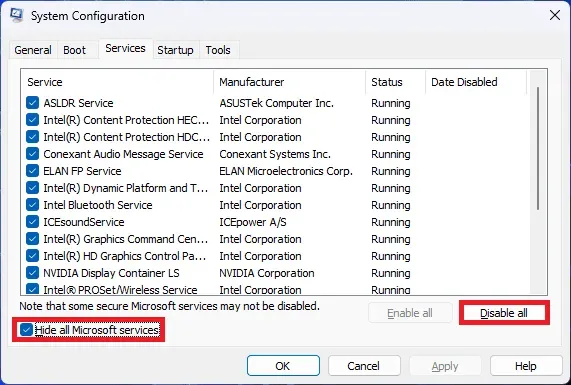
- Riavvia il computer in modo che si avvii senza servizi di terze parti e programmi di avvio. Ora dovresti essere in grado di aggiornare Windows.
Installazione manuale degli aggiornamenti
Se non riesci ancora a installare gli aggiornamenti, puoi provare a installare manualmente gli aggiornamenti sul tuo PC Windows. Puoi scaricare e installare manualmente gli aggiornamenti tramite il catalogo di Microsoft Update, ma avrai bisogno di un numero KB. Se non sai di cosa si tratta e qual è il processo di installazione manuale di un aggiornamento di Windows, puoi seguire i passaggi indicati di seguito:
- Premi la combinazione di tasti Windows + I per aprire Impostazioni .
- Fare clic su Windows Update a sinistra e quindi fare clic su Controlla aggiornamenti a destra .
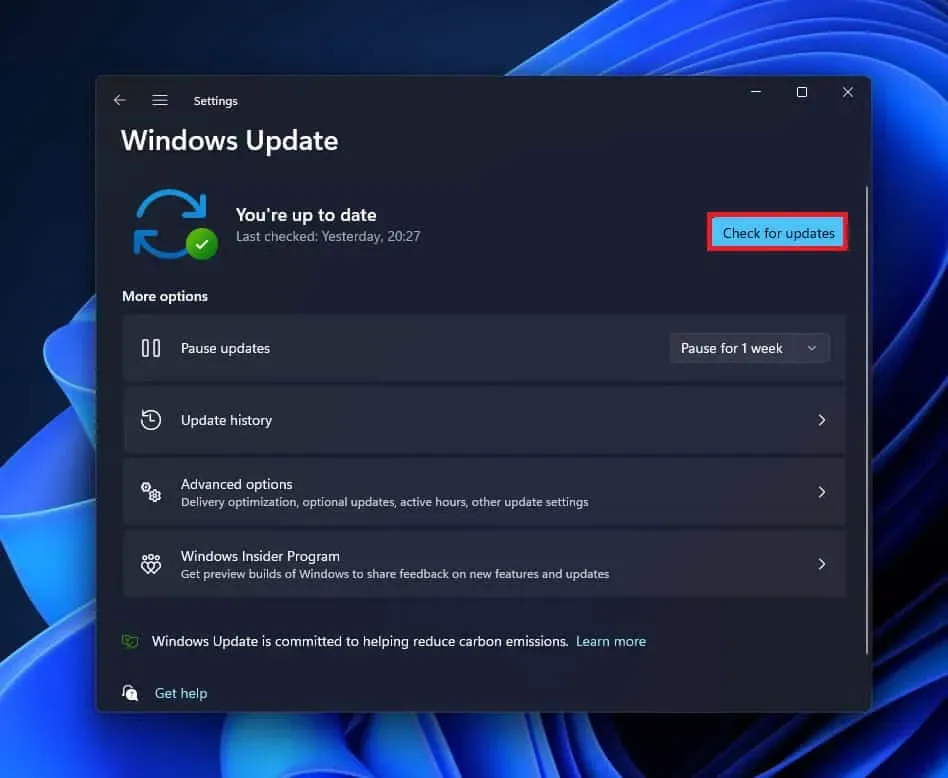
- Qui vedrai l’aggiornamento. A destra dell’aggiornamento ci sarà il numero KB scritto tra parentesi. Il numero KB inizierà con le lettere KB con sette numeri accanto; copia questo numero
- Fare clic su questo collegamento per accedere al sito Web del catalogo di Microsoft Update .
- Nella barra di ricerca, inserisci il numero della knowledge base e fai clic sul pulsante “Cerca” .
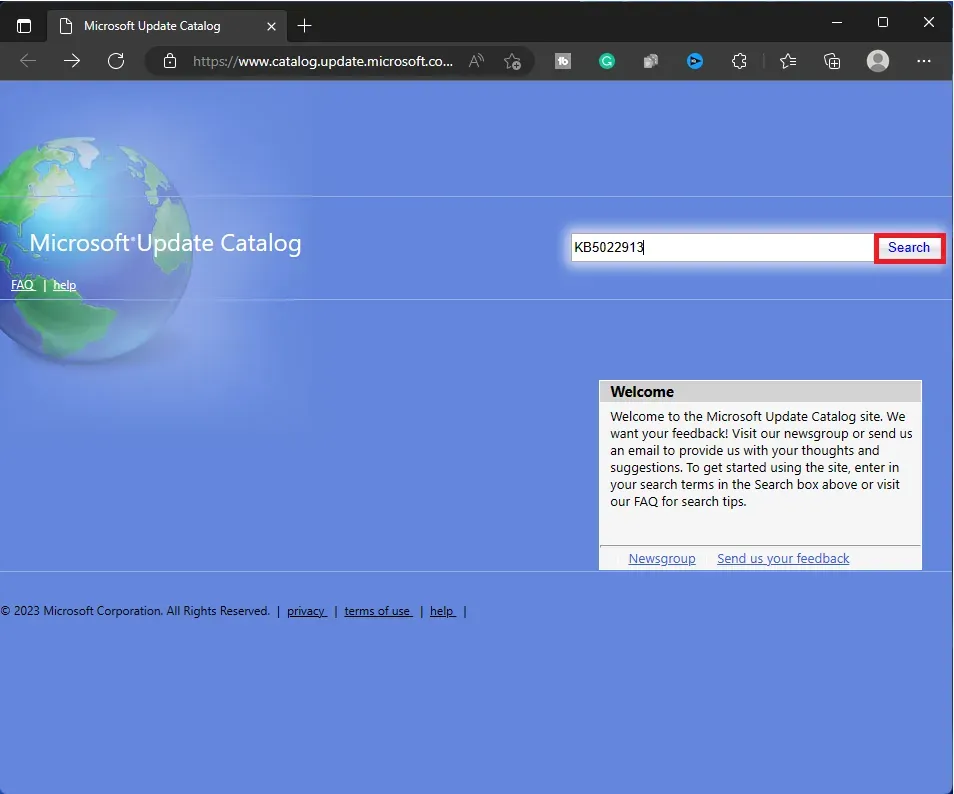
- Tutti i risultati di ricerca pertinenti verranno elencati qui; fare clic sul pulsante Download accanto all’aggiornamento che si desidera scaricare.
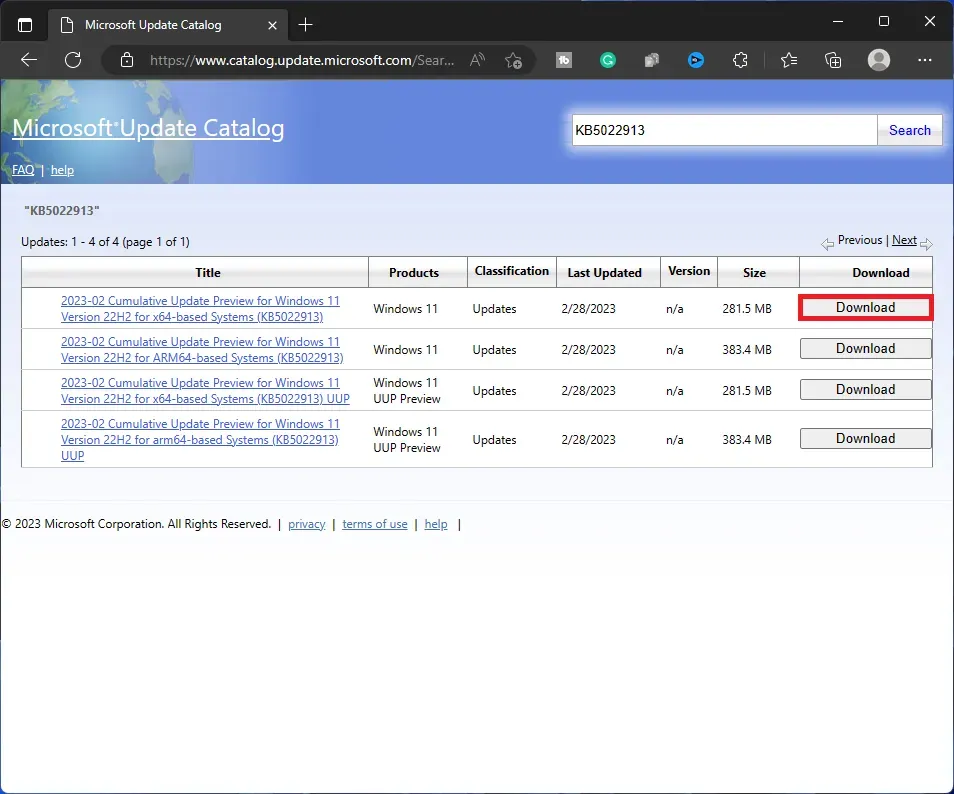
Nota . Scarica e installa l’aggiornamento compatibile con il tuo sistema. Dovresti controllare l’architettura del tuo sistema, cioè 64-bit o 86-bit.
- Dopo aver scaricato l’aggiornamento, accedere a dove è salvato il file e fare doppio clic sul file scaricato per avviare l’installazione.
- Ora puoi seguire le istruzioni sullo schermo per installare manualmente l’aggiornamento.
Conclusione
Questi erano tutti i passaggi per la risoluzione dei problemi per correggere l’errore di Windows Update 0x800f0831. Se ricevi questo errore durante l’aggiornamento di Windows, la guida sopra ti aiuterà a risolverlo. Segui i passaggi precedenti per risolvere il problema riscontrato con Windows Update.



Lascia un commento